在掌握 WordPress 方面,Elementor 页面构建器非常有用。这款免费
您可以使用 Elementor 将购物车添加到 WordPress 吗?当然可以!Ecwid
什么是 Elementor?
就像 WordPress 是许多人的首选建站工具一样, 37% 的网站. Elementor 是 WordPress 最常用的页面构建器,已用于 三百万个网站 和 180个国家.
以下是 Elementor 页面构建器在 WordPress 用户中如此受欢迎的原因:
- 它快速且易于使用: 你可以用
拖动和拖放 编辑器,无需编码技能或开发人员的帮助。 - 它创建漂亮的页面: 各种小部件和丰富的模板库使您无需聘请设计师即可为您的网站添加“设计师”风格。
- 很方便: 实时查看页面更改。无需在编辑器和预览模式之间切换。无论是否使用 Gutenberg 编辑器,它都可以正常工作(您可以 在 Gutenberg 上建立您的 Ecwid 商店 太)。
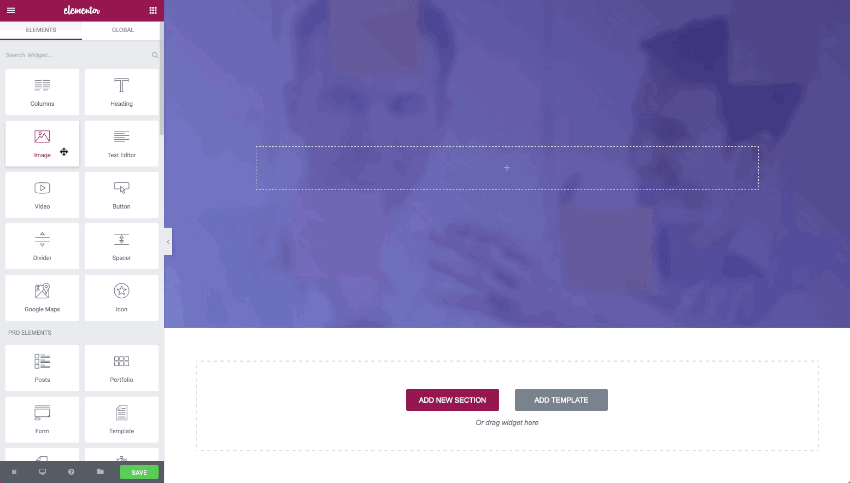
您可以在页面的任何位置添加元素,
您可以免费使用 Elementor 吗?是的,这对于试图控制预算的初学者来说尤其重要。您还需要什么!除非您使用 Elementor 时 Ecwid 商店功能触手可及。好吧,愿望成真了。
现在, Ecwid
当您使用 Elementor 创建您的网站时,您可以立即添加一个在线商店或“立即购买”按钮——就像您页面上的任何其他元素一样轻松。
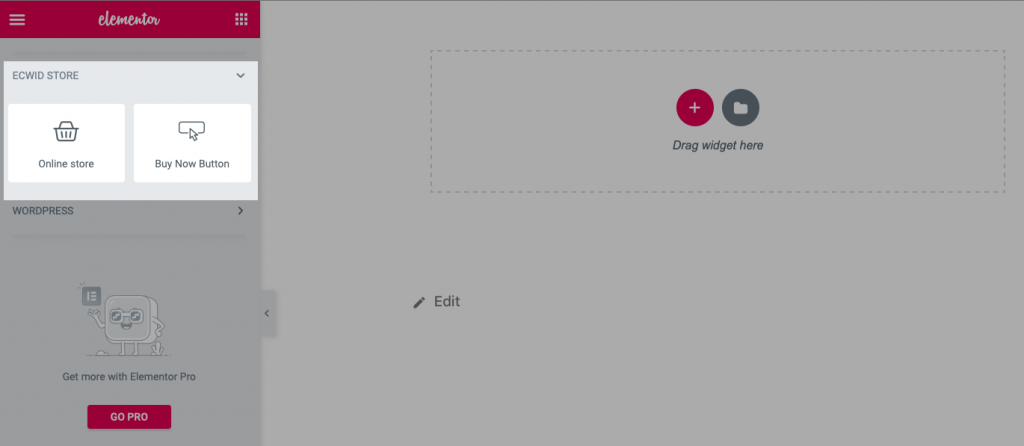
您可以在 Elementor 编辑器的左侧部分找到 Ecwid 小部件
不是所有的
除此之外: WooCommerce 的价格是多少
Elementor 的 Ecwid 小部件
在 Elementor 中编辑页面时,您会在屏幕上看到两个部分。左侧是编辑窗口,右侧是页面的外观。
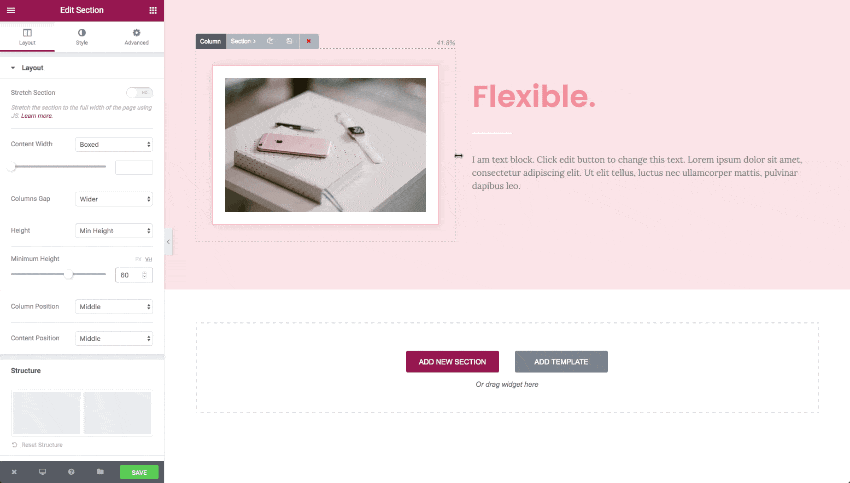
要向页面添加文本、图像或按钮等元素,您可以使用特殊内容块 - 小部件。
您可以使用简单的
当您使用 Ecwid
在线商店小部件 允许您在页面上显示整个店面:
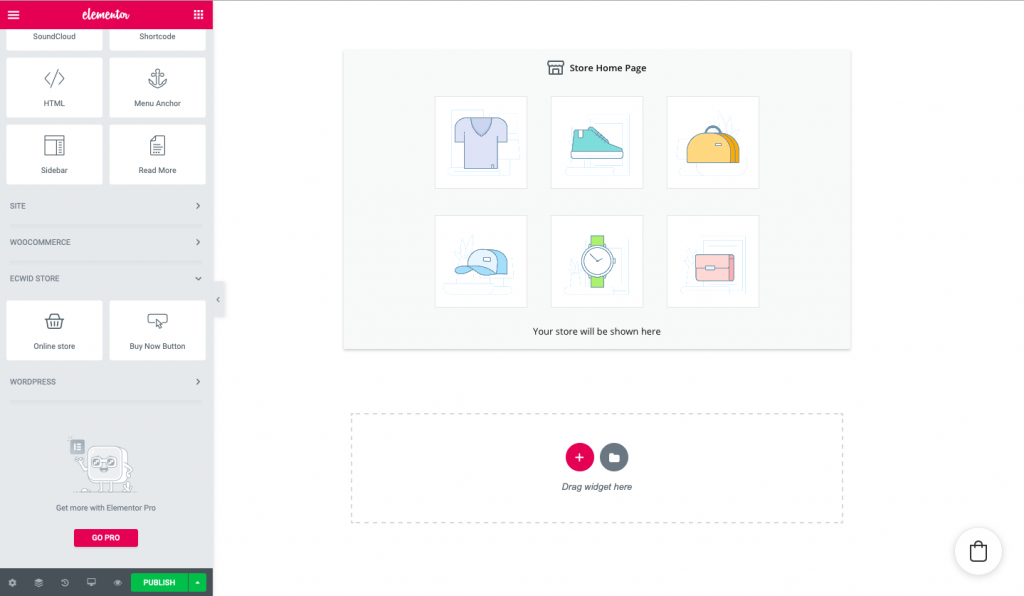
“立即购买”按钮小部件 允许您在页面上添加“立即购买”按钮。您可以选择要使用该按钮添加的产品:
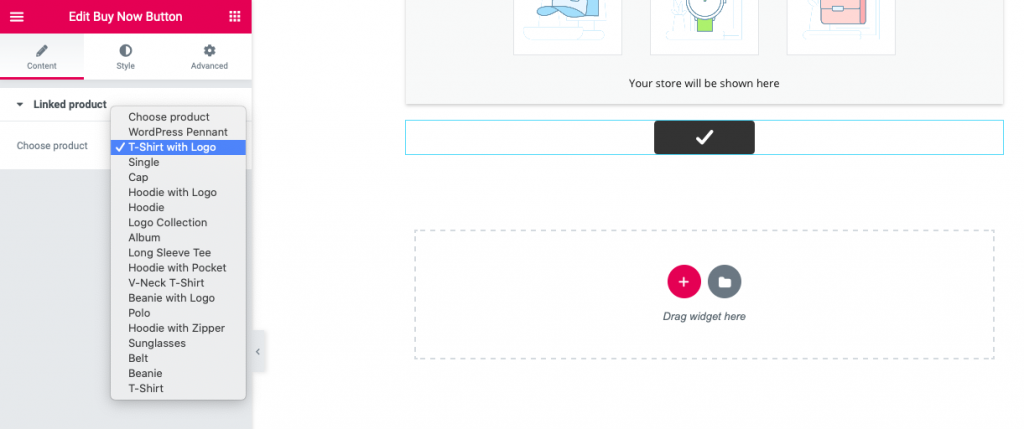
您可以使用“立即购买”按钮将单个产品添加到登录页面、您的博客、侧边栏,甚至错误 404 页面。
了解更多: 使用 Ecwid 的“立即购买”按钮进行销售的 7 种方式
如何创建一个 电子商务管理 使用 Elementor 的网站?
现在亲眼看看 Ecwid 如何
在你开始构建
- 安装 元素页面构建器
- 安装 Ecwid
电子商务 插入 对于 WordPress。
要将在线商店或立即购买按钮添加到页面:
- 在 WordPress 管理员中打开 Elementor 编辑器并找到那里的“Ecwid Store”部分。
- 拖放您想要使用的小部件:
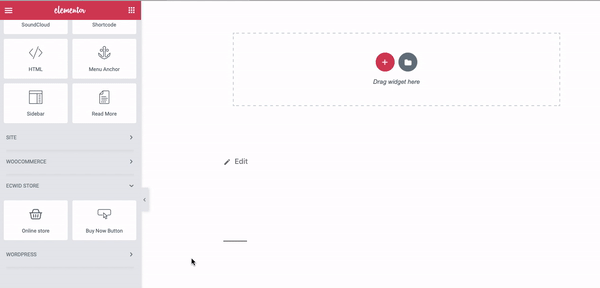
- 要编辑商店的内容和外观或“立即购买”按钮,请单击屏幕右侧的按钮,然后在左侧找到“编辑在线商店”和“编辑立即购买按钮”。

“内容”选项卡允许您选择想要在页面上显示的类别或产品。
“样式”选项卡允许您更改“立即购买”按钮的外观。(至于商店的外观,您可以在 工艺设计 页面位于 Ecwid 控制面板中。)
至于高级选项卡,它允许您应用不同的效果,更改背景类型,更改定位和其他高级特性。
- 单击“预览更改”以查看店面或“立即购买”按钮的外观。单击“发布”或“更新”以保存更改。
就这样!尝试添加
创建 电子商务管理 今天使用 Elementor 的网站
使用 Ecwid
您是否已经尝试使用 Elementor 构建页面?









